Pada kesempatan ini saya akan berbagi tips tentang cara membuat sarang atau jaring laba - laba menggunakan COREL DRAW. Untuk proses yang di lalui cukup banyak seperti menggunakan beberapa tools yaitu : POLYGON, BLEND, DISTORT, DLL. Sebenarnya saya baru pertama kali menggunakan TOOLS DISTORT dengan caranya yang asal coba - coba saja eh akhirnya malah bisa menambah ilmu untuk saya, maka sekalian saya akan berbagi ilmu juga kepada kalian semua tentang cara menggunakanya.
Artikel yang berkaitan :
Artikel yang berkaitan :
Untuk Itu barangkali ada yang minat untuk minta desain silahkan tinggal kirim E-mail saja baik minta dalam bentuk JPEG atau dalam bentuk CDR, Insyaallah saya akan Membagikanya dalam bentuk sudah saya Convert.
Untuk DESAIN yang saya buat menggunakan COREL DRAW X7 namun jika anda menggunakan COREL DRAW VERSI yang berbeda tidak masalah karena tidak begitu banyak perbedaan dari segi kinerja hanya dari tampilan saja yang yang membedakan.
Untuk itu langsung saja ini tutorial membuat sarang laba-laba dengan menggunakan COREL DRAW :
- Yang pertama kita akan membuat persegi enam dengan menggunakan POLYGON
- Biasanya secara DEFAULT akan membuat persegi 5 UNTUK MEMBUAT MENJADI PERSEGI 6 TINGGAL GANTI ANGKA 5 di bagian berikut dengan angka 6.
- Kemudian kita harus menghapus NODE pada bagian tengah berikut dengan menggunakan SHAPE.
- Caranya pastikan node yang akan di hapus sudah di klik kemudian klik menu SHAPE
- Setelah itu klik dua kali pada NODE berikut setelah itu NODE lang lainya secara otomatis akan hilang
- Setelah itu kita akan membuat lekukan-Nya menggunakan DISTORT
- Caranya Klik gambar persegi 6 kemudian klik Ikon DISTORT yang berada bersamaan dengan DROPSHADOW
- Kemudian PUSH AND PULL AMPLITUDE di isi dengan angka berapa saja tergantung tingkat kelengkungan-Nya semakin tinggi angkanya maka semakin melengkung.
- Kali ini saya menggunakan angka 10 pada PUSH AND PULL AMPLITUDE
- Kemudian saya akan mempertebal OUTLINE-Nya
- caranya Klik gambar tersebut kemudian tekan F12 sekarang anda tinggal mengganti dengan ukuran yang seseuai
- Kali ini saya menggunakan 0,3 cm
- Setelah itu kita tinggal membuat gambar tersebut menjadi banyak seperti sarang labaa-laba.
- Saya akan menggunakan BLEND untuk membuat gambar tersebut menjadi banyak.
- Caranya kita akan membuat dahulu gambar kecil di tengah
- caranya dengan Mengecilkan gambar tadi kemudian menekan tombol SHIFT lalu klik kanan
- ini hasilnya..
- Kemudian setelah itu saya akan menggunakan BLEND untuk membuat menjadi banyak.
- Caranya klik ikon blend yang berada bersamaan dengan DROPSHADOW
- Kemudian klik gambarnya lalu tarik dan klik pada gambar yang lebih besar sehingga ini hasilnya.
- Kemudian untuk mengurangi jumlah garis ganti angka yang berada di atas
- ini hasilnya
- kemudian biar kelihatan lebih nyata kita buat garis menggunakan BEZIER
- Caranya Klik ikon BEZIER berikut kemidian klik pada titik yang akan di buat garis kemudian klik yang kedua kalinya.
- kemudian untuk OUTLINE tinggal kita sesuaikan
- kemudian buat pada semua sisinya
- jika sudah selesai ini hasilnya
- selesai
Note :
Jika anda kurang paham dari penjelasan saya bisa di tanyakan memalui komentar insya allah kalau ada waktu nanti saya jawab pertanyaan-nya
Semoga kita bisa berjumap lagi dengan artikel yang lain dan semoga bisa menambah ilmu dan wawasan anda dan bisa berguna untuk semuanya.

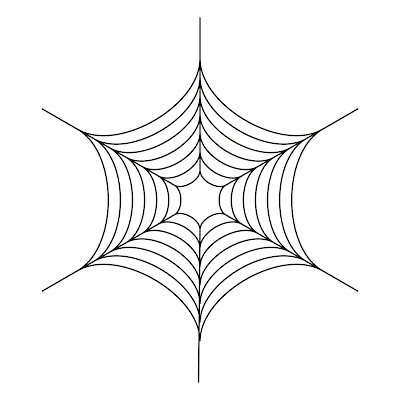













0 Response to "Membuat sarang laba - laba corel draw"
Post a Comment